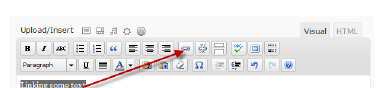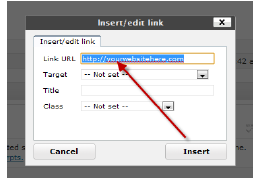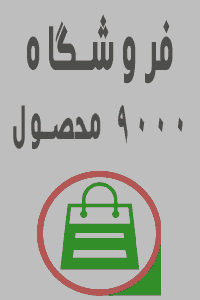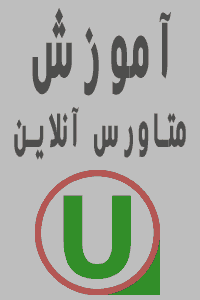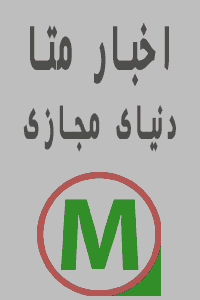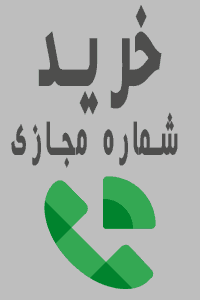چگونه مطالب را در ورد پرس شرح دهیم ؟
چگونه مطالب را در ورد پرس شرح دهیم ؟
در حال حاظر شما ایده بزرگ و طراحی خوبی را برای راه اندازی بلاگتان در اختیار دارید تنها چیزی که اکنون به ان نیاز دارد ، اغاز انتشار مطالب در بلاگتان است تا قابلیتهایتان را به دنیا نشان دهید .
در این مرحله است که ممکن است اتلاف وقت اغاز شود _ حرکت از ان لیست بی پایان احتمالات ، و رسیدن به ان پست اول حیاتب که شما را به وضیعت انتشار مطالب می رساند . پس در برابر میل به بازگشت به عقب و نگاه به نمای بلاگ ، یا انجام تغییرات و در تنظیمات برای پنجمین با پیاپی مقاومت کنید . به جای این کار ها استفاده از ان دستمال سفره یا تکه کاغذ را برای تصمیمگیری نهایی اغاز کنید .
حالا شما به برخی ایده ها درباره انگیزه ای که برای راه اندازی بلاگتان دارید دست یافته اید . اکنون نگاهی به ان ایده ها اینطور نیست ، نگران نباشید ، ما اکنون قصد داریم ایده هایی برای پستهای اول و بعدی تان ایجاد کنید . همچنین به شما نشان خواهیم داد که چگونه مطلب اولتان را منتشر کنید !
دست به کار شدن رمز پیش افتادن است . رمز دست به کارشدن خرد کردن وظایف سنگین به چند وظیفه کوچک قابل مدیریت ، و سپس شروع به اولین کار است .
تفکر دقیق درباره پست اول و پستهای بعدی
شما تا اینجا نگاهی به ایده هایی که قلم اورده اید انداخته و حالا برای برداشتن قدمهای مشخصتر اماده اید . یک تکه کاغذ ، دستمال یا هر چیز دیگری که استفاده می کنید را بردارید ، یک کلمه در مرکز ان بنویسید تک کلمه یا جمله کوتاهی که مشخص کند بلاگ شما در رابطه با چه موضوعیست اگر نتوانید ان کار را انجام دهید شاید لازم باشد کمی بیشتر بر ایده تان متمرکز شوید. ایده من این است :
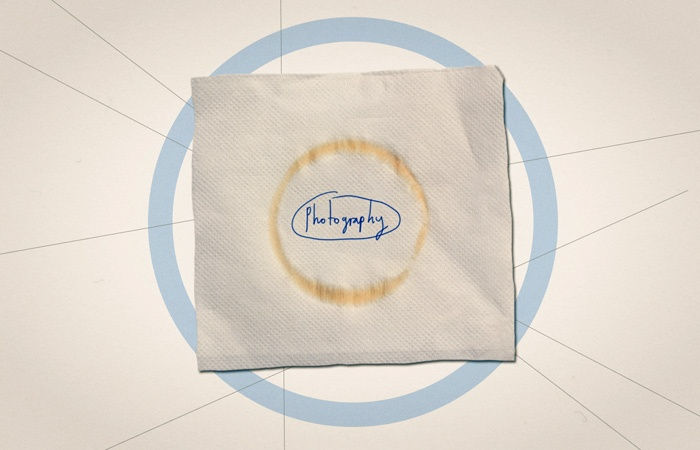
حالا زمان سنج خود را دوبار برای 2 دقیقه تنظیم کنید . و در این مدت هر چه ایده برای پست تصادفی مرتبط با ایده کلیدیتان که برایتان قابل تصور است بنویسید . لازم نست انها معقولانه باشند و اصلا لازم نیست که از انها استفاده کنید ، این تنها یک تمرین برای فکر وادشتن دستتان است . من این کار را اینطور انجام دادم :
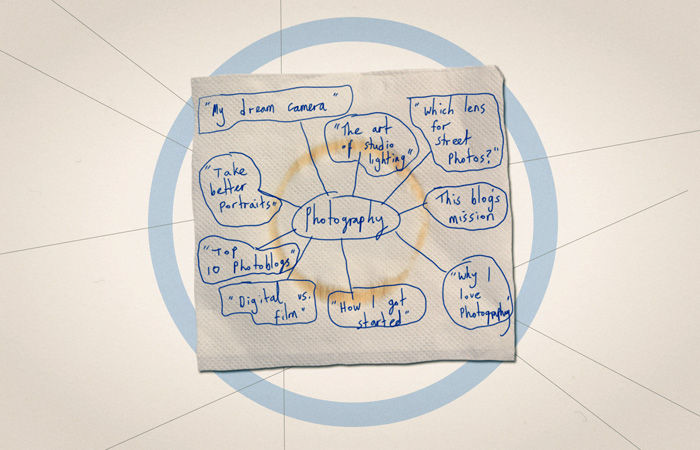
اگر هر یک از انها نوید بخش به نظر امد ، یک دقیقه دیگر به خودتان فرصت دهید تا تصمیمی سخت و سریع در اینباره بگیرید که کدامیک را اول خواهید نوشت .
خوب نوشت ان است که در مخاطب احساس را بیافزایند _ نه این واقیعت که اکنون باران می بارد ، بلکه حس زبر باران بردن را
اگر این کار انطور که می خواستید پیش نرفت ، می توانید دوباره این تمرین را انجام دهید ، یا:
- مهلت محدود پنج دقیقه ای را برای خود در نظر بگیرید تا در این مدت به مرور هرچه بیشتر بلاگ مورد علاقه ، اخبار یا وبسایتهای متمرکز بر مضوعات خاص بپردازید و به تعداد هر چه بیشتر از یادداشت شخصیتان درباره اش به مخاطبانتان اطلاعات بدهید اختصاص دهید .
- پنج دقیقه را به نوشتن هر چه بیشتر درباره علت تصمیمتان به نگارش یک بلاگ در زمینه ای خاص اختصاص دهید . این می تواند شالوده پست مقدماتیتان باشد
- پنج دقدقه را به معرفی خودتان اختصاص دهید و مخاطبانتان را از انچه درباره اش خواهید نوشت مطلع سازید .
- ایا ایده من حس مورد نظر را به افرادی که ان را مطالعه خواهند کرد منتقل خواهد کرد ؟
- ایا ایده من واقعا امکان ارائه انچه به نوشتن درباره اش علاقه مندم ، و برقراری ارتباطی یگانه باا من را می دهید؟
- اگر قرار بود خودم چنین بلاگگی را بخوانم ، ایا میتوانست مرا به خواندن ان در اینده مجاب کند؟
انتشار اولین مطلب شما
وقت ان رسیده است که قدم اخر را بردارید . وارد حسابتان در WordPress.com شوید ؛ در بخش سمت چپ پیشخوان گزینه های معتددی خواهید دید . روی فلش کوچکش که در سمت راست عبارت نوشته ها (Posts) است کلیک کنید ، و گزینه افزودن تازه ( Add New ) را انتخاب کنید .
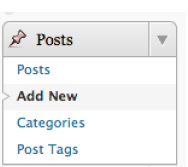
عنوان مطلبتان را در کادر بنویسید ، درست مثل همان کاری که در یک ایمیل انجام می دهید . این عنوان پست بلاگ شماست ، مثل یک سرخط خبر . این بخش مهمیست ، پس اطمینان حاصل کنید که از عنوانن بلاگتان به عنوان راهی برای جلب خوانندگان با یک سرخط جذاب و خوش نگار استفاده کرده اید . افعال اهمید دارد .

حالا متن مربوط بع پست خود را بنویسید . این بخش در پایین سرخط / عنوان قرار دارد.
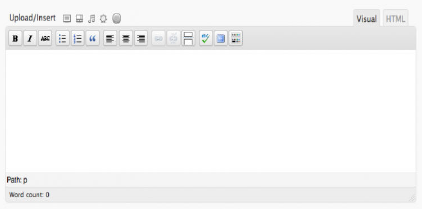
اگر مطمئن هستید که کادر نوشت مطلب روی برگه تصویری (visual) تنظیم است نه HTML ، انگاه قادر خواهید بود که از یک مجموعه قابلیتهایی رایج و عمومی مشابه با نرم افزار Word مانند توپر کردن (bolding ) کج کردن (italicizing ) و همچنین فرمت دادن به متنن ها و محتوایتان استفاده کنید .
اگر به گزینه های فرمت دهنده بیشتری نیاز دارید می توانید با کلیک روی ایکون سینک اشپزخانه نوار ابزار ویرایش را بازتر کنید
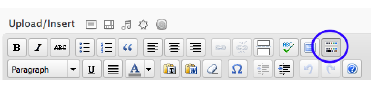
انچه میخواهید را در اینجاا تایپ کنید . شما می توانید مطلبتان را هر وقت که خواستید (بدون انتشار نهایی اش در محیط وبلاگنویسی) با زدن دکمه ذخیره پیشنویس (Save Draft ) ذخیره نمایید . وقتی شما برای به اشتراک گذاری محتوایتان با جهان اماده شدید ، این کار به سادگی فشردن دکمه انتشار (Publish) است . وقتی این کار را انجام دادید، روی دیدن نوشته (View Post ) کلیک کنید تا دقیقا ببینید که محتوایی انتشار یاقته شما از دید خوانندگان ان چگونه به نظر می اید .
اتفاده از ویرایشگر تصویری ( visual editir )
بهترین دوست یک وبلاگنویس ویرایشگر تصویری(visual ) خوب ماست _ برای استفاده بهتر از ان بیایید نگاهی به یکی از پر کاربرد ترین قابلیتهای این ویرایشگر بیاندازیم _ دکمه های پیوند دهی . قبل از هر چیزی ، پیوند ها (link) چه هستند ؟ انها چیزهایی هستند که اینترنت را اینترنت می کنند . ان یک لینک به صفحه دیگر است ، یک جادوگری دروازه را ماننند دیگر! شما هم می توانید ان کار را انجام دهید . در اینجا نحوه انجام ان را می بینید :
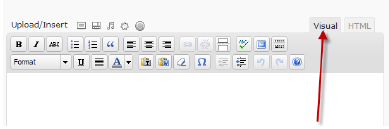
- متنی که میخواهید ان را به یک لینک تبدیل کنید با فشردن کلیک چپ و کشیدنش روی متن مورد نظر برجسته نمایی (Highlight) کنید .
- روی دکمه شبیه یک زنجیر است کلیک کنید .

- ادرس اینترنتی (URL) صفحه ای که مایلید متن تا را به ان لینک داده شود را اضافه کنید .

- اگر تصمیم به حذف لینک از متننتان گرفتید ، دوباره همان متن را انتخاب کنید و از دومین دکمه که به شکل زنجیره ای شکسته است استفاده کنید .
به بخش ویرایش بازگردید
هرگاه تصمیم گرفتید که برگردید و محتوای مطلبتان را (که ممکن است یک مطلب ذخیره شده ، پیشنویس منتشر نشده ، با یک پست که قبلا منتشر شده باشد ) ویرایش کنید ، فقط کافیست روی منوی نوشته کلیک کنید .
برای اموزش های ویدیویی بیشتر درباره ورد پرس به بستر ویدیو های اموزشی بروید